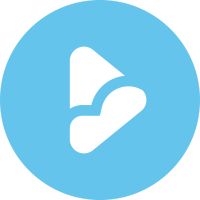Цветокоррекция с помощью False Color
Что такое False Color?
False Color — это система, которая окрашивает пиксели изображения в их яркость по шкале от 0 до 100. Таким образом, False Color помогает узнать математическую яркость отдельных участков кадра и настроить экспозицию точнее, чем просто на глаз.
False Color используется как в виде плагина для программ монтажа и цветокоррекция, так и в виде специального режима на мониторах видеокамер.

Режим False Color на мониторе камеры
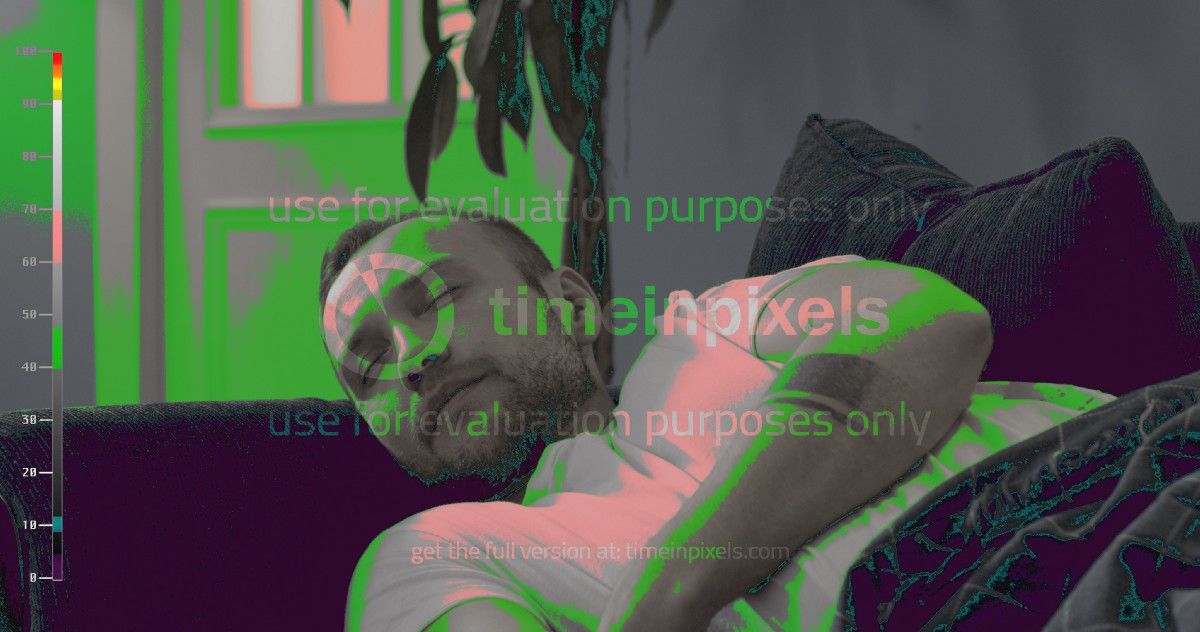
Плагин False Color в программе видеомонтажа
На первый взгляд, какая-то ужасная, ничего не значащая каша из цветовых оттенков. Но разобраться с ней совсем не сложно.
Как устроен False Color?
False Color использует унифицированную шкалу значений яркости. 0 — это нулевая яркость. 100 — это пересвет. Давайте с ним разберемся:
- 0. Нулевая яркость, глубокие черные тени.
- 0–10. Участок наиболее глубоких теней.
- 10. Яркость на границе чистого черного.
- 10–40. Низкая яркость, теневые участки.
- 40–70. Нормальная яркость, правильно экспонированные участки.
- 70–90. Светлые участки, высокая яркость.
- 90–100. Засвеченные участки на границе пересвета.
- 100. Пересвет, полная яркость.
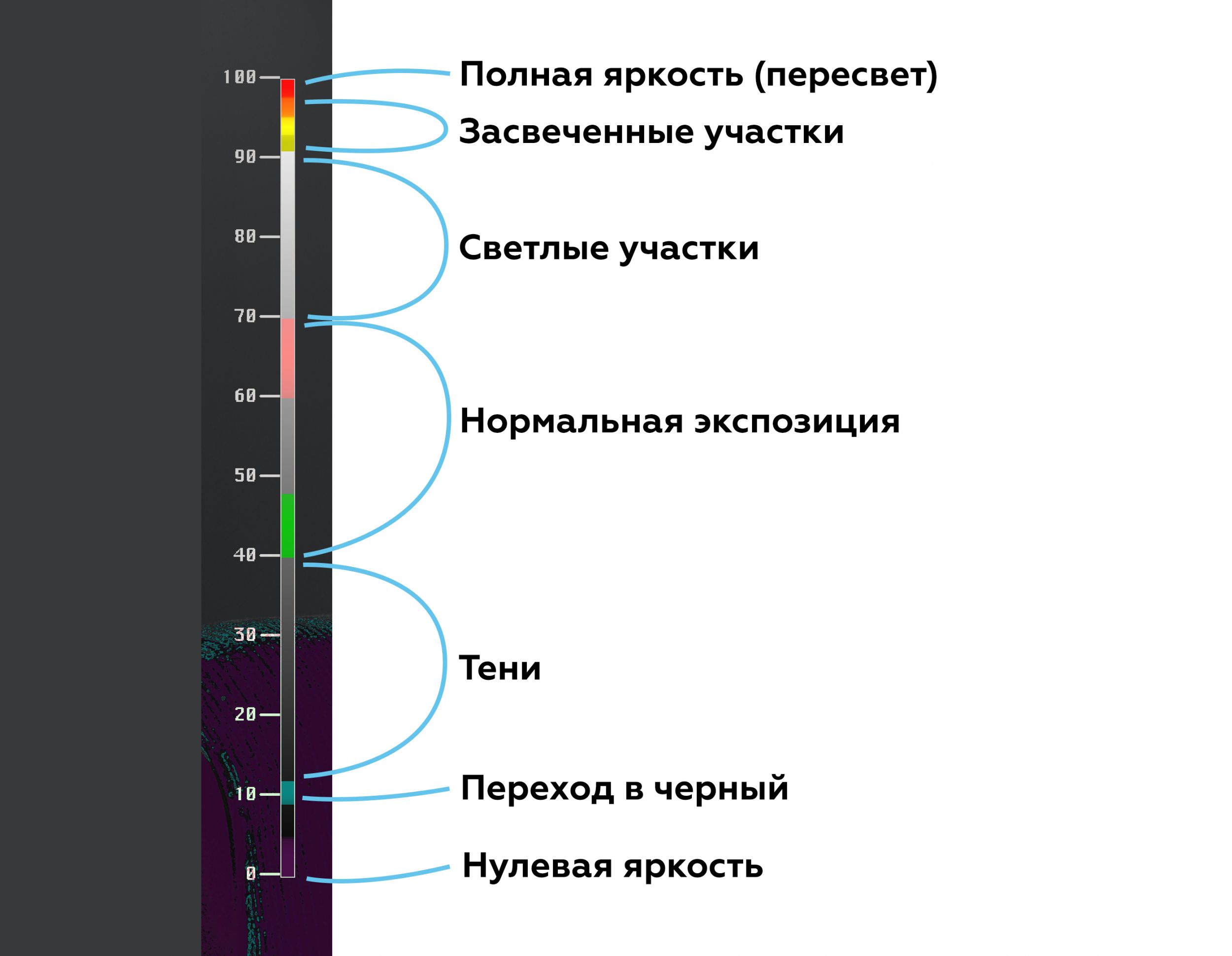
Кроме числовых значений, False Color использует связанные с ними цвета. Разберемся с главными:
- Фиолетовый. Наиболее глубокие, черные тени.
- Бирюзовый. Темные участки на границе провала в черный.
- Зеленый. Нормальная экспозиция для нейтрально освещенных участков кожи и предметов в кадре.
- Розовый. Экспозиция для ярких участков кожи и предметов.
- Желтый. Участки на границе пересвета.
- Красный. Чистый белый пересвет.
Теперь разберемся, как со всем этим работать.
Настройка экспозиции и контраста
Давайте возьмем для примера один из прошлых кадров и выполним его цветокоррекцию. Я буду использовать плагин False Color 3 для Premiere Pro от timeinpixels. После скачивания и установки бесплатной версии плагин появится в “Эффектах” в папке “Scopes”.
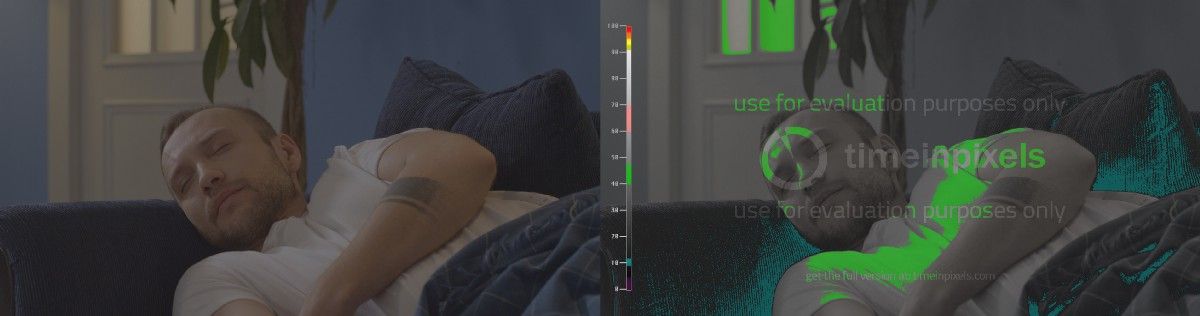
Наш кадр и его отображение в False Color до цветокоррекции
Что мы видим? Кадр недоэкспонированный и плоский (не хватает контраста). Лицо актера ближе к теням (темные серые оттенки). Теневые участки мебели не уходят в черный (темно-серый и бирюзовый). И только футболка +- нормальной яркости (зеленая).
Делаем вывод, что нужно увеличить яркость всего кадра.
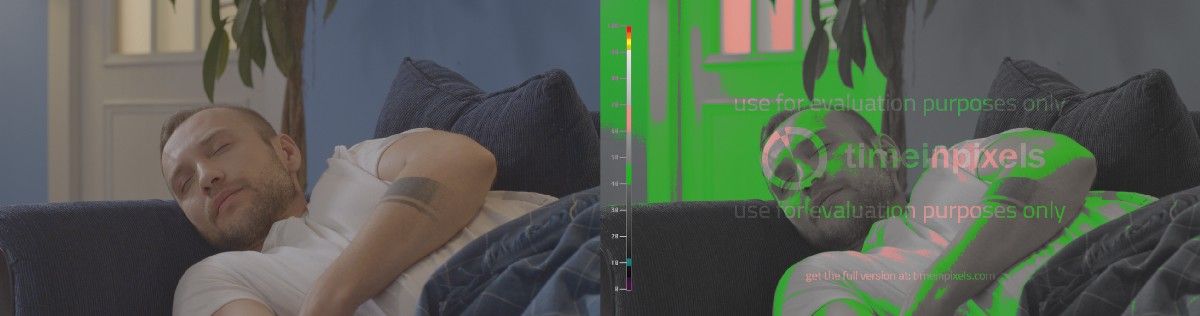
Кадр после поднятия экспозиции
Как видим, зеленого и розового стало больше — это участки с нормальной экспозицией. Теневая сторона лица актера на уровне 30–40 значений серого, что вполне нормально. Однако, кадр все еще слишком плоский, слишком маленький разбег между крайними значениями яркости.
Решаем увеличить контраст — еще немного поднять светлые участки и сильно опустить темные.
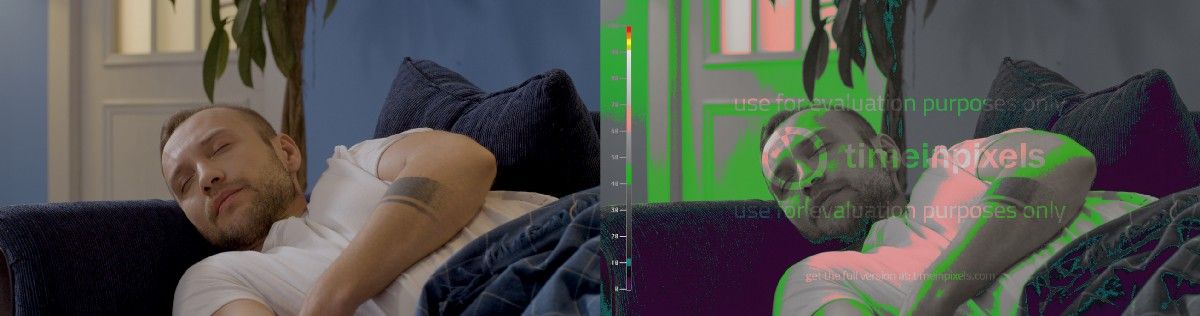
Кадр после увеличения контраста
Теперь разница между значениями яркости увеличилась, кадр стал контрастнее. Футболка окрасилась в розовый. Лицо актера стало еще чуть светлее, но блик на лбу не пересвечен. Дверь на заднем плане приблизилась к белому, но на пересвет тоже не вышла. Теневые участки мебели окрасились в глубокий черный.
Готово! Мы настроили экспозицию и контраст кадра с помощью False Color. Здесь стоит отметить, что любая цветокоррекция выполняется на вкус колориста. Например, кадр выше можно сделать чуть темнее, чтобы углубить тени. Или наоборот, поднять яркость еще больше, чтобы увеличить количество розового цвета. Можно сбавить контраст, чтобы добиться эффекта выцветшей пленки. А можно его еще больше увеличить. Здесь уже вопрос о поставленной перед колористом задаче и о его предпочтениях.
Использование False Color при съемке
В большинстве внешних мониторов для камер есть режим False Color. Вы можете найти и активировать его в настройках монитора. Это поможет вам настроить правильную экспозицию уже при съемке кадра.

Вот небольшой список, на что обращать внимание при использовании False Color во время видеосъемки:
- Следите, чтобы кадре не было пересветов (желтые и красные участки). Информация в этих частях кадра будет утеряна.
- Старайтесь избегать фиолетового, для этого снимайте в максимально плоском режиме. Увеличить контраст вы сможете уже на цветокоррекции.
- Нормальное освещение кожи актера: 25–40 в тенях, 40–50 на нейтрально освещенных участках и 50–70 на ярко освещенных участках.
- Старайтесь, чтобы основные освещенные участки кадра были окрашены в диапазоне от зеленого до розового.
Вот и все, теперь вы знаете, как выполнять цветокоррекцию с помощью False Color. Успехов в творчестве!
Если вам понравилась статья, поделитесь ей с друзьями и подписывайтесь на наш блог, телеграм и паблик. По вопросам сотрудничества пишите на почту :)
info@oblako.video